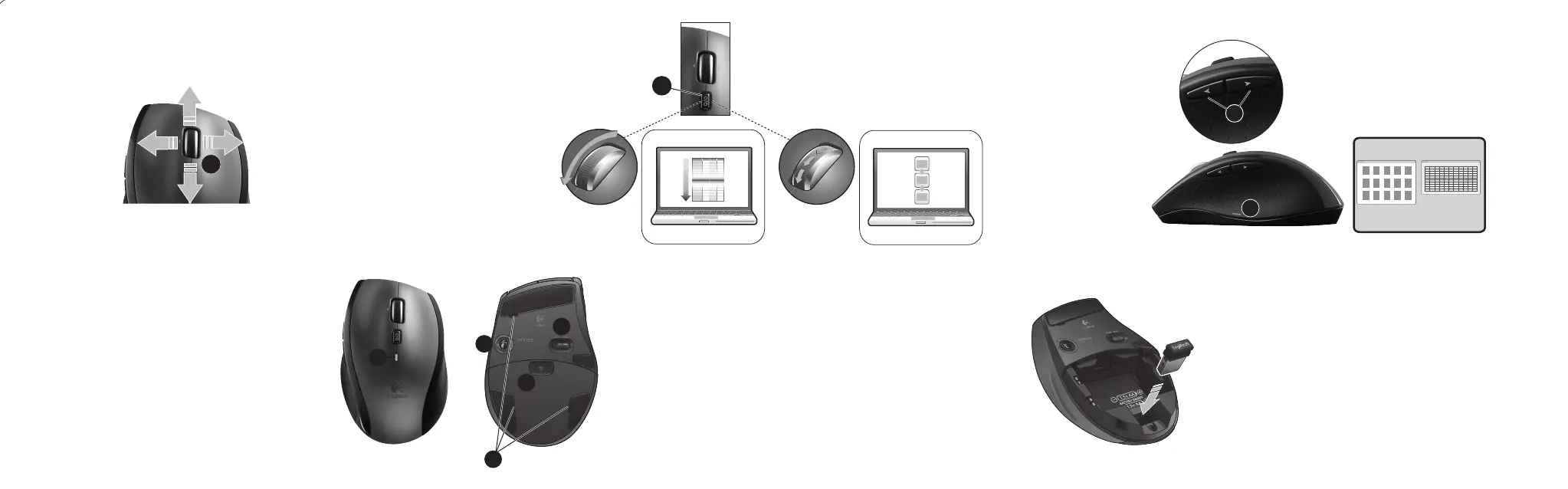English
Mouse features
1. Scroll Wheel – Press for middle button; tilts for side-to-side
scrolling.*
2. Scroll Wheel Mode Shift Button – Press to shift between
hyper-fast (free-spinning) and precision (click-to-click) scrolling.
3. Back and Forward Buttons* – Press to flip between web pages.
4. Application Switch* – Press rubber grip to switch between
applications.
5. Battery Indicator Light – Turns red when a couple weeks
of battery life remain.
6. On/Off Button – Slide to turn mouse on and off.
7. Battery Door Release – Press where indicated and slide door
off mouse.
Reduce weight by installing a single battery.
8. Laser engine – Delivers smooth, responsive, and precise
cursor control.
9. Slots – Use to remove worn mouse feet.
* Application Switcher and side-to-side scrolling require Logitech
software. Depending on your operating system, the back, forward,
and middle buttons may also require Logitech software.
Deutsch
Mausmerkmale
1. Tastenrad: Drücken Sie das Rad, um die Funktion der mittleren Taste
auszuführen, neigen Sie das Rad seitwärts, um einen horizontalen
Bildlauf auszuführen.*
2. Tastenradmodusschalter: Drücken Sie den Schalter, um zwischen
dem superschnellen und dem präzisen Bildlaufmodus umzuschalten.
3. Vor- und Zurück-Tasten*: Zum Umschalten zwischen Webseiten.
4. Programmumschalter*: Drücken Sie die Gummigrifffläche, um
zwischen Anwendungen zu wechseln.
5. Batterie-LED: Leuchtet rot, wenn die Batterie noch zwei Wochen
lang hält.
6. Ein-/Aus-Taste: Zum Ein- und Ausschalten der Maus.
7. Batteriefachdeckel-Taste: Drücken Sie auf die angezeigte Stelle und
öffnen Sie das Batteriefach. Durch Einlegen nur einer Batterie kann das
Gewicht reduziert werden.
8. Laser-Engine: Ermöglicht eine flüssige Steuerung des Mauszeigers.
9. Schlitze: Zum Entfernen abgenutzter Mausfüße.
* Für Programmumschalter und horizontalen Bildlauf ist
Logitech-Software erforderlich. Je nach Betriebssystem ist auch für
die Funktionen der Zurück-, Vor- und mittleren Tastenfunktionen
Logitech-Software erforderlich.
Ersatzteile erhältlich unter www.logitech.com/accessories
Français
Fonctions de la souris
1. Roulette de défilement: appuyez sur le bouton du milieu ou
penchez-le pour un défilement latéral.*
2. Bouton d'alternance de la roulette de défilement: appuyez dessus
pour alterner entre le défilement ultra-rapide (rotation libre) et le
défilement de précision (pas à pas).
3. Boutons Précédent et Suivant:* permettent de naviguer entre
les pages Web.
4. Changement d'application*: appuyez sur le revêtement de
caoutchouc pour basculer entre les applications.
5. Témoin d'état des piles: s'allume en rouge lorsque le niveau des
piles est faible.
6. Bouton On/Off: utilisez-le pour allumer ou éteindre la souris.
7. Bouton d'ouverture du compartiment à piles: appuyez à
l'endroit indiqué et faites glisser le clapet. Allégez la souris en installant
une seule pile.
8. Moteur laser: pour un contrôle du pointeur souple et précis.
9. Fentes: pour retirer les patins de la souris lorsqu'ils sont usés.
* Les fonctions de changement d'application et de défilement latéral
nécessitent l'installation du logiciel Logitech. Selon votre système
d'exploitation, les boutons Précédent, Suivant et central peuvent
également nécessiter l'installation du logiciel.
Pièces de rechange disponibles sur www.logitech.com/accessories
По-русски
Функции мыши
1. Колесико прокрутки — нажмите, чтобы воспользоваться им
в качестве средней кнопки или наклоните в любую сторону,
чтобы воспользоваться функцией горизонтальной прокрутки.*
2. Кнопка переключения режимов колесика прокрутки — нажмите,
чтобы переключиться между сверхскоростным (свободное вращение)
и точным (пошаговая прокрутка) режимом прокрутки.
3. Кнопки «Вперед» и «Назад»* — нажмите кнопку, чтобы
переключиться между веб-страницами.
4. Переключение приложений* — нажмите прорезиненную вставку,
чтобы переключиться между приложениями.
5. Индикатор уровня заряда батареи — становится красным
примерно за неделю до окончания срока службы батареи.
6. Кнопка включения/выключения — воспользуйтесь ею, чтобы
включить или выключить мышь.
7. Кнопка открытия батарейного отсека — нажмите, как указано,
чтобы сдвинув крышку открыть батарейный отсек мыши. Снижение
веса путем установки одной батареи.
8. Лазерный модуль – обеспечение плавного чувствительного
и точного отслеживания перемещений курсора.
9. Слоты — используются для удаления стертой нижней поверхности
мыши.
* Для поддержки переключения приложений и горизонтальной
прокрутки требуется загрузка программного обеспечения Logitech.
В зависимости от установленной операционной системы, нормальное
функционирование кнопок «назад», «вперед» и средней кнопки также
может требовать установленного программного обеспечения
Logitech. Запасные части можно заказать на странице
www.logitech.com/accessories
Po polsku
Charakterystyka myszy
1. Kółko przewijania — po przyciśnięciu działa jak środkowy przycisk;
po przechyleniu umożliwia przewijanie w poziomie.*
2. Przycisk zmiany trybu przewijania — umożliwia przełączanie się
z przewijania szybkiego (swobodny ruch) na precyzyjne (kliknięcie po
kliknięciu).
3. Przyciski Wstecz i Dalej* — służą do przerzucania stron
internetowych.
4. Przełączanie aplikacji* — naciśnięcie gumowego uchwytu umożliwia
przełączanie się między aplikacjami.
5. Wskaźnik naładowania baterii — zmienia kolor na czerwony na
kilka tygodni przed wyczerpaniem się baterii.
6. Wyłącznik „On/Off” — służy do włączania i wyłączania myszy.
7. Przycisk zwalniający drzwiczki komory na baterie — naciśnięcie
we wskazanym miejscu spowoduje otwarcie drzwiczek myszy. Aby
zmniejszyć ciężar, zainstaluj pojedynczą baterię.
8. Mechanizm laserowy — zapewnia płynne, szybkie i dokładne
sterowanie kursorem.
9. Otwory — służą do wymiany zużytych stopek myszy.
* Do przełączania aplikacji i przewijania dokumentów w poziomie
niezbędne jest oprogramowanie firmy Logitech. W zależności od
systemu operacyjnego oprogramowanie to może być również
potrzebne do korzystania z przycisku środkowego oraz z przycisków
Wstecz i Dalej.
Części zamienne można zamówić w witrynie
www.logitech.com/accessories
Українська
Функції миші
1. Коліщатко прокрутки – Натисніть середню кнопку; поверніть для
прокрутки зі сторони в сторону.*
2. Кнопка зміни режиму коліщатка прокрутки – Натисніть для
переключення між режимами надшвидкого прокручування (вільне
обертання) та точного прокручування (від кліка до кліка).
3. Кнопки "вперед" и "назад"* – натисніть, щоб переміщуватися
веб-сторінками.
4. Перемикач програм* – натисніть гумову бічну панель, щоб
переключатися між програмами.
5. Індикатор стану акумулятора – стає червоним, якщо до закінчення
строку батареї залишилося декілька тижнів.
6. Кнопка увімкнення/вимкнення – посуньте, щоб увімкнути або
вимкнути мишу.
7. Кришка відділення для акумулятора – натисніть у вказаному місці
та зніміть кришку з миші. Можна зменшити вагу миші, встановивши
один акумулятор.
8. Лазерний двигун – дозволяє чітко, м’яко і точно керувати курсором.
9. Гнізда – використовуються для знімання спрацьованої нижньої
частини миші.
* Для переключення між програмами та прокручування зі сторони
в сторону необхідне програмне забезпечення Logitech.
Залежно від операційної системи для роботи кнопок "назад", "вперед",
а також середньої кнопки може знадобитися встановлення
програмного забезпечення Logitech. Запасні частини доступні
на www.logitech.com/accessories
Magyar
Egérfunkciók
1. Görgetőkerék – Lenyomása középső gombként szolgál; oldalra
billentése vízszintes görgetést tesz lehetővé.*
2. Görgetőkerék üzemmódváltó gombja – Lenyomásával válthat
a nagy sebességű (fokozatmentes) és a pontos (fokozatos) görgetés
között.
3. Előre- és visszaléptető gomb:* – Lenyomásukkal válthat
a weblapok között.
4. Alkalmazásváltó gomb* – Az alkalmazások közötti váltáshoz
nyomja meg a gumiborítású felületet.
5. Töltöttségjelző LED – Pirosan világít, amikor a töltöttség már csak
néhány hétre elegendő.
6. Be- és kikapcsológomb – Elcsúsztatásával kapcsolhatja ki és be
az egeret.
7. Elemtartó rekesz nyitógombja – Nyomja meg a jelzett ponton,
majd csúsztassa le a rekesz fedelét az egérről. Egy elem használatával
csökkentheti az egér súlyát.
8. Lézeres érzékelő – Egyenletes, érzékeny és pontos
kurzorvezérlést biztosít.
9. Foglalatok – Az elhasználódott egértalpak cseréjére szolgálnak.
* Az alkalmazásváltás és a vízszintes görgetés használatához
Logitech-szoftver telepítése szükséges. Az operációs rendszertől
függően előfordulhat, hogy a vissza- és előreléptető gomb,
illetve a középső gomb is csak telepített Logitech-szoftver esetén
működik. Pótalkatrészek forgalmazása: www.logitech.com/accessories
Slovenčina
Funkcie myši
1. Posúvacie koliesko – stlačením získate stredné tlačidlo, nakláňanie
umožňuje posúvanie zo strany na stranu.*
2. Tlačidlo na prepnutie režimu posúvacieho kolieska –
stláčaním tlačidla je možné prepínať medzi hyperrýchlym posúvaním
(voľné otáčanie) a presným posúvaním (kliknutie po kliknutí).
3. Tlačidlá na pohyb dozadu a dopredu* – stláčaním tlačidiel môžete
prechádzať medzi webovými stránkami.
4. Prepínač aplikácií* – stlačením môžete prepínať medzi aplikáciami.
5. Kontrolka indikátora batérie – rozsvieti sa načerveno, keď v batérii
zostáva energia na niekoľko týždňov.
6. Tlačidlo On/Off (Zapnuté/Vypnuté) – posunutím tlačidla myš
zapnete a vypnete.
7. Uvoľňovacie tlačidlo krytu myši – stlačením na mieste označenia
vysuniete kryt myši. Umožňuje znížiť hmotnosť myši nainštalovaním
jednej batérie.
8. Laserový mechanizmus – poskytuje plynulé, citlivé a presné ovládanie
kurzora.
9. Otvory – používajú sa na odstránenie opotrebovaných nožičiek myši.
* Prepínač aplikácií a posúvanie zo strany na stranu vyžadujú softvér
od spoločnosti Logitech. V závislosti od operačného systému môžu
softvér od spoločnosti Logitech vyžadovať aj tlačidlá na pohyb dozadu
a dopredu a stredné tlačidlo. Výmena je k dispozícii na webovej lokalite
www.logitech.com/accessories
Български
Функции на мишката
1. Колелце за превъртане - Натиснете за среден бутон,
наклонете за странично превъртане.*
2. Бутон за смяна на режима на колелцето за превъртане -
Натиснете, за да смените между свръхбързо превъртане
(свободно въртене) и прецизно превъртане (от щракване
до щракване).
3. Бутони назад и напред* - Натиснете за прескачане между
уеб страници.
4. Превключване между приложения* – Натиснете гумената
повърхност, за да превключите между приложенията.
5. Индикатор за батерията - Светва в червено около две седмици
преди изтощаването на батерията.
6. Бутон ON/OFF – Плъзнете, за да включите или изключите мишката.
7. Освобождаване на капачето за батерията – Натиснете на
обозначеното място и плъзнете капачето навън от мишката. Намалете
теглото, като поставите една батерия.
8. Лазерно устройство – Осигурява гладко, отзивчиво и прецизно
управление на курсора.
9. Отвори – Използвайте ги, за да свалите износените крачета
на мишката.
* Превключването между приложения и страничното превъртане от край
до край изискват софтуера на Logitech. В зависимост от операционната
ви система бутоните за напред и назад, както и средният бутон,
може също да изискват софтуер на Logitech. Резервни части се
предлагат на www.logitech.com/accessories
Română
Caracteristicile mouse-ului
1. Rotiţă de derulare – Apăsaţi pentru butonul din mijloc;
înclinaţi pentru derularea laterală.*
2. Buton pentru comutarea modului de derulare – Apăsaţi pentru
a comuta între derularea ultrarapidă (rotire liberă) şi derularea cu
precizie (clic-cu-clic).
3. Butoane de deplasare înainte şi înapoi* – Apăsaţi pentru a răsfoi
paginile Web.
4. Comutator aplicaţii* – Apăsaţi pe zona de manevrare din cauciuc
pentru a comuta între aplicaţii.
5. Led indicator pentru baterie – Devine roşu când au mai rămas
câteva săptămâni de funcţionare a bateriei.
6. Buton Pornit/Oprit – Glisaţi pentru a porni şi a opri mouse-ul.
7. Dispozitiv de eliberare a uşiţei compartimentului pentru baterii
– Apăsaţi în locul indicat şi îndepărtaţi uşiţa mouse-ului prin glisare.
Reduceţi greutatea instalând o singură baterie.
8. Motor laser – Oferă un control fin, eficient şi precis al cursorului.
9. Sloturi – Utilizaţi-le pentru a îndepărta picioarele uzate ale mouse-ului.
* Caracteristicile Comutare aplicaţii şi Derulare laterală necesită software
Logitech. În funcţie de sistemul dvs. de operare, pentru butoanele
de deplasare înainte, deplasare înapoi şi pentru cel din mijloc poate
fi necesar software-ul Logitech. Piesele de schimb sunt disponibile
la adresa www.logitech.com/accessories
Hrvatski
Značajke miša
1. Kotačić za listanje – pritisnite srednji gumb i nagnite ga za listanje
lijevo-desno.*
2. Tipka za promjenu načina rada kotačića –
pritisnite da biste
se prebacili s hiperbrzog listanja (slobodnim okretanjem) na precizno
listanje (odvojenim klikovima) i obrnuto.
3. Tipke za pomicanje naprijed i natrag* – pritisnite da biste
se prebacili s jedne web-stranice na drugu.
4. Promjena aplikacija* – pritisnite gumeno hvatište da biste se prebacili
s jedne aplikacije na drugu.
5. Pokazatelj stanja baterije – crvena lampica pali se kada
do dotrajalosti baterije preostane tjedan do dva.
6. Gumb ON/OFF (Uključeno/Isključeno) – klizanjem uključite
i isključite miš.
7. Otvaranje vratašca odjeljka za baterije – pritisnite gdje je
označeno i povucite vratašca s miša. Smanjite težinu umetanjem samo
jedne baterije.
8. Laserski mehanizam – omogućuje glatku, osjetljivu i preciznu
kontrolu pokazivača.
9. Utori – koristite pri zamjeni istrošenih nožica miša.
* Za prebacivanje s jedne aplikacije na drugu i listanje lijevo-desno
potreban vam je Logitechov softver. Ovisno o operacijskom sustavu
koji imate, Logitechov softver možda će vam biti potreban i za
korištenje tipke za povratak, tipke za pomicanje naprijed i srednje tipke.
Zamjene možete naručiti na www.logitech.com/accessories
Srpski
Funkcije miša
1. Točak za pomeranje – Pritisnite za srednji taster; nagib za pomeranje
u stranu.*
2. Taster za promenu režima točka za pomeranje – Pritisnite za
prelazak na izuzetno brzo (slobodno kretanje) ili precizno (postepeno)
pomeranje.
3. Tasteri za pomeranje unazad i unapred* – Pritisnite za prebacivanje
između Veb stranica.
4. Promena aplikacija* – Pritisnite gumeni rukohvat da biste
promenili aplikacije.
5. Svetlo pokazivača trajanja baterije – Gori crvenim svetlom
kada preostane još nekoliko sedmica trajanja baterije.
6. Dugme za uključivanje/isključivanje – Pomerite da biste uključili
i isključili miš.
7. Skidanje poklopca baterije – Pritisnite gde je naznačeno i uklonite
poklopac sa miša. Smanjite težinu ubacivanjem samo jedne baterije.
8. Laser – Pruža glatku, preciznu kontrolu kursora koja se odaziva.
9. Otvori – Za uklanjanje istrošenih jastučića miša.
* Prebacivanje aplikacije i pomeranje u stranu zahtevaju Logitech softver.
U zavisnosti od operativnog sistema, tasteri za pomeranje unazad,
unapred i srednji taster takođe mogu zahtevati Logitech softver.
Zamene su dostupne na lokaciji www.logitech.com/accessories
Slovenščina
Funkcije miške
1. Drsno kolesce – Pritisnite, če ga želite uporabljati kot sredinski gumb;
če želite drsenje levo-desno, ga pritisnite vstran.*
2. Gumb za preklop med načini drsnega kolesca – Pritisnite, če želite
preklapljati med zelo hitrim (prosto vrtenje) in natančnim pomikanjem
(od klika do klika).
3. Gumba za pomikanje naprej in nazaj* – Pritisnite, če želite
preklapljati med spletnimi stranmi.
4. Stikalo za preklop med programi* – Pritisnite gumijasti ročaj,
če želite preklapljati med programi.
5. Lučka baterije – Sveti rdeče, če je v bateriji le še za nekaj
tednov energije.
6. Gumb »On/Off« (Vklop/Izklop) – Potisnite, če želite vklopiti
ali izklopiti miško.
7. Sprostitev vratc prostora za bateriji – Pritisnite, kot je označeno,
in vratca potisnite z miške. Težo zmanjšate tako, da namestite le eno
baterijo.
8. Laserski mehanizem – Zagotavlja gladek, odziven in natančen
nadzor kazalca.
9. Reže – Uporabite jih, če želite odstraniti obrabljene nožice miške.
* Za stikalo za preklop med programi in funkcijo drsenja levo-desno
potrebujete Logitechovo programsko opremo. Odvisno od
operacijskega sistema boste morda tudi za gumba, ki omogočata
pomikanje nazaj in naprej, ter za srednji gumb potrebovali
Logitechovo programsko opremo. Zamenjave so dostopne na mestu
www.logitech.com/accessories
Eesti
Hiire funktsioonid
1. Kerimisratas – vajutage kui keskmist nuppu, kallutage küljelt-küljele
kerimiseks.*
2. Kerimisratta režiimivahetusnupp – vajutage ülikiire kerimise
(vaba kerimine) ja täppiskerimise (klõpshaaval) vahel vahetamiseks.
3. Edasi- ja tagasinupp* – vajutage veebilehtede lappamiseks.
4. Rakenduse lüliti* – vajutage kummist pinda, et rakendust vahetada.
5. Patarei näidiku tuli – hakkab punaselt põlema, kui järele on jäänud
paari nädala jagu patareitoidet.
6. Nupp On/Off (Sisse/välja) – lükake hiire sisse ja välja lülitamiseks.
7. Patarei kaane avamine – vajutage osutatud kohta ja libistage kaas
hiire küljest lahti. Kaalu vähendamiseks paigaldage vaid üks patarei.
8. Lasermootor – võimaldab sujuvat, tundlikku ja täpset kursori juhtimist.
9. Pesad – kasutage hiire kulunud jalgade eemaldamiseks.
* Rakenduse lüliti ja küljelt-küljele kerimise funktsioonide kasutamiseks
on vaja Logitech’i tarkvara. Sõltuvalt teie operatsioonisüsteemist võivad
ka edasi-, tagasinupp ja keskmine nupp vajada Logitech’i tarkvara.
Asendusosad on saadaval veebiaadressil www.logitech.com/accessories
Latviski
Peles sastāvdaļas
1. Ritenītis — nospiediet ritenīti, lai tas darbotos kā vidējā poga;
virziet to, lai ritinātu no vienas malas uz otru.*
2. Ritenīša režīmu pārslēgšanas poga — nospiediet, lai pārslēgtos
no īpaši ātras ritināšanas (brīva griešana) uz precīzu ritināšanu
(pa vienam klikšķim) un pretēji.
3. Pogas pāriešanai uz priekšu un atpakaļ* — nospiediet, lai pārietu
no vienas tīmekļa lapas uz citu.
4. Lietojumprogrammu pārslēgšana* — nospiediet gumijas apvalku,
lai pārslēgtos no vienas lietojumprogrammas uz citu.
5. Bateriju indikators — iedegas sarkanā krāsā, ja bateriju atlikušais
kalpošanas ilgums ir pāris nedēļas.
6. Ieslēgšanas/izslēgšanas poga — bīdiet, lai ieslēgtu un izslēgtu peli.
7. Bateriju nodalījuma vāciņa noņemšana — nospiediet,
kur norādīts, un noņemiet nodalījuma vāciņu. Samaziniet svaru,
ievietojot vienu bateriju.
8. Lāzers — nodrošina vienmērīgu, viegli regulējamu un precīzu
kursora vadību.
9. Atveres — lietojiet, lai noņemtu nodilušās peles pamatnes.
* Programmu pārslēgšanai un ritināšanai no vienas malas uz otru ir
nepieciešama Logitech programmatūra. Atkarībā no operētājsistēmas
Logitech programmatūra ir nepieciešama arī, lai izmantotu pogas
pāriešanai uz priekšu un atpakaļ, kā arī lai lietotu vidējo pogu.
Nomaināmās detaļas ir pieejamas vietnē www.logitech.com/accessories
Lietuvių
Pelės funkcijos
1. Slinkties ratukas – spauskite, jei norite naudoti kaip vidurinį mygtuką;
pakreipkite, jei norite naudoti šoninę slinktį.*
2. Slinkties ratuko režimų keitimo mygtukas – paspauskite
norėdami įjungti arba itin greitą (laisvas sukimasis), arba tikslią
(su spragtelėjimais) slinktį.
3. Mygtukai „atgal“ ir „pirmyn“* – paspauskite norėdami pereiti
iš vieno tinklalapio į kitą.
4. Programų jungiklis* – spauskite guminį paviršių, kad perjungtumėte
programas.
5. Baterijos indikacinė lemputė – dega raudonai, kai baterijos įkrovos
pakanka dar dviem savaitėms.
6. Įjungimo / išjungimo mygtukas – stumtelėkite, kad pelę
įjungtumėte arba išjungtumėte.
7. Baterijų dangtelio atidarymas – spauskite ten, kur parodyta,
ir stumdami nuimkite dangtelį. Sumažinkite svorį įdėdami vieną bateriją.
8. Lazerinis mechanizmas – suteikia tolygų, reakcingą ir tikslų
žymeklio valdymą.
9. Angos – skirtos nuimti susidėvėjusiam pelės padui.
* Programų jungikliui ir šoninei slinkčiai reikalinga „Logitech“ programinė
įranga. Atsižvelgiant į jūsų operacinę sistemą, mygtukams „atgal“
ir „pirmyn“ bei viduriniam mygtukui taip pat gali reikėti „Logitech“
programinės įrangos. Atsarginės dalys gali būti užsakomos internetu
www.logitech.com/accessories
Italiano
Caratteristiche del mouse
1. Scroller: premere lo scroller per le funzioni del pulsante centrale
e inclinarlo per eseguire lo scorrimento laterale*.
2. Pulsante di cambiamento della modalità di scorrimento:
premere il pulsante per passare dallo scorrimento iperveloce
(rotazione libera) a quello di precisione (con clic) e viceversa.
3. Pulsanti avanti/indietro*: premere i pulsanti per passare rapidamente
da una pagina Web all'altra.
4. Seleziona applicazione*: premere la presa in gomma per passare
da un'applicazione all'altra.
5. Indicatore luminoso del livello di carica della batteria:
diventa rosso nelle ultime due settimane di vita utile della batteria.
6. Pulsante di accensione/spegnimento: far scorrere il pulsante
per accendere e spegnere il mouse.
7. Pulsante di rilascio del coperchio del vano batterie:
esercitare una leggera pressione nel punto indicato e far scorrere
il coperchio per separarlo dal mouse. È possibile ridurre il peso
utilizzando una sola batteria.
8. Motore laser: per un controllo del cursore preciso e senza intoppi
e una risposta più rapida.
9. Slot: consentono di rimuovere i piedini del mouse usurati.
* Per il passaggio rapido da un'applicazione all'altra e lo scorrimento laterale,
è necessario installare il software Logitech. A seconda del sistema
operativo utilizzato, potrebbe essere necessario installare il software
Logitech anche per i pulsanti avanti, indietro e centrale. Parti di ricambio
disponibili all'indirizzo Web www.logitech.com/accessories
Česká verze
Funkce myši
1. Kolečko posuvníku – stisknutím získáte funkci prostředního tlačítka,
naklopením funkci vodorovného posuvu.*
2. Tlačítko pro změnu režimu kolečka posuvníku – stisknutím tlačítka
lze přepínat mezi velmi rychlým posuvem (volné otáčení)
a přesným posuvem (po krocích se cvaknutím).
3. Tlačítka pro přechod zpět a vpřed* – slouží k procházení mezi
webovými stránkami.
4. Přepínání aplikací* – stisknutím pogumovaného úchytu lze přepínat
mezi aplikacemi.
5. Indikátor stavu baterií – jakmile zbývá několik týdnů životnosti baterie,
změní se jeho barva na červenou.
6. Tlačítko pro zapnutí a vypnutí – posunutím tlačítka zapněte
a vypněte myš.
7. Uvolnění krytu baterií – podle označení kryt stiskněte a vysuňte.
Instalací jedné baterie lze snížit celkovou hmotnost myši.
8. Laserová technologie – zajišťuje plynulé, citlivé a přesné ovládání
kurzoru.
9. Zářezy – umožňují sejmutí opotřebovaných kluzných destiček.
* Pro přepínač aplikací a posuv do stran je nutný software společnosti
Logitech. Podle použitého operačního systému může být
software společnosti Logitech vyžadován i pro funkci tlačítka vzad,
vpřed a prostředního tlačítka. Náhradní díly jsou k dispozici na webu
www.logitech.com/accessories
1
2
3
Scroll Wheel Mode Shift Button
4
3
Scroll Wheel
1
2
English
Plug it. Forget it. Add to it.
You’ve got a Logitech
®
Unifying receiver. Now add
a compatible wireless keyboard that uses the same receiver
as your mouse. It’s easy. Just start the Logitech
®
Unifying
software* and follow the onscreen instructions.
For more information and to download the software,
visit www.logitech.com/unifying
* PC: Go to Start / All Programs / Logitech / Unifying /
Logitech Unifying Software
* Mac: Go to Applications / Utilities /
Logitech Unifying Software
Deutsch
Einstecken. Vergessen. Erweitern.
Sie haben einen Logitech
®
Unifying-Empfänger. Schließen Sie
nun eine kabellose Tastatur an, die mit dem Empfänger
der Maus kompatibel ist. Es ist ganz einfach. Sie müssen nur
die Logitech
®
Unifying-Software* starten und dann den
Anweisungen auf dem Bildschirm folgen. Weitere Informationen
und den Software-Download erhalten Sie auf
www.logitech.com/unifying
* PC: Wählen Sie Start/Programme/Logitech/Unifying/
Logitech Unifying Software
* Mac: Wählen Sie Programme/Dienstprogramme/
Logitech Unifying Software
Français
Branchez le récepteur. Oubliez-le.
Ajoutez d'autres dispositifs.
Vous disposez d'un récepteur Logitech
®
Unifying.
Ajoutez maintenant un clavier sans fil compatible qui utilise
le même récepteur que votre souris. C'est facile! Démarrez
tout simplement le logiciel Logitech
®
Unifying* et suivez les
instructions à l’écran. Pour en savoir plus et pour télécharger
le logiciel, rendez-vous sur www.logitech.com/unifying
* PC: Cliquez sur Démarrer / Tous les programmes /
Logitech / Unifying / Logitech Unifying Software
* MAC: Cliquez sur Applications / Utilitaires /
Logitech Unifying Software
По-русски
Включите. Забудьте. Добавьте.
У вас есть приемник Logitech® Unifying. Теперь вы можете
добавить совместимую беспроводную клавиатуру, которая
будет подключена через тот же приемник, что и мышь.
Это нетрудно сделать. Просто запустите программное
обеспечение Logitech® Unifying* и следуйте инструкциям,
появляющимся на экране. Чтобы ознакомиться
с дополнительной информацией и загрузить новейшие
версии программного обеспечения, посетите веб-страницу
www.logitech.com/unifying
* ПК: перейти Пуск / Все программы / Logitech /
Unifying / Logitech Unifying Software
* MAC: перейти Applications / Utilities /
Logitech Unifying Software
Po polsku
Podłącz, zapomnij, dodaj kolejne.
Masz już odbiornik Logitech
®
Unifying. Teraz dodaj zgodną
klawiaturę bezprzewodową, która korzysta z tego samego
odbiornika co mysz. To łatwe. Wystarczy uruchomić
oprogramowanie Logitech
®
Unifying* i postępować zgodnie
z instrukcjami wyświetlanymi na ekranie. Aby uzyskać więcej
informacji i pobrać oprogramowanie, odwiedź stronę
www.logitech.com/unifying
* Komputer PC: wybierz kolejno Start/Wszystkie
programy/Logitech/Unifying/Logitech Unifying Software
(Oprogramowanie Logitech Unifying)
* Komputer Mac: wybierz kolejno Applications
(Aplikacje)/Utilities (Narzędzia)/Logitech Unifying Software
(Oprogramowanie Logitech Unifying)
Українська
Під’єднайте. Забудьте. Додайте.
Ви маєте приймач Unifying Logitech®. Зараз додайте сумісну
бездротову клавіатуру, яка використовує той же приймач,
що й миша. Це легко. Запустіть програмне забезпечення*
Unifying Logitech® і дотримуйтесь екранних вказівок.
Щоб отримати додаткову інформацію та завантажити
програмне забезпечення, відвідайте сайт
www.logitech.com/unifying
* ПК: перейдіть до меню Пуск/Усі програми/Logitech/Unifying/
Програмне забезпечення Unifying Logitech
* MAC: перейдіть до Програми/Утиліти/
Програмне забезпечення Unifying Logitech
Magyar
Egyszerű. Problémamentes. Többszörösen számíthat rá.
Önnek van egy Logitech
®
Unifying vevőegysége.
Bővítse rendszerét kompatibilis vezeték nélküli billentyűzettel,
amely az egérrel közös vevőegységet használ.
Egyszerű a dolga. Csak indítsa el a Logitech
®
Unifying szoftvert*,
és kövesse a képernyőn megjelenő utasításokat.
További információt kaphat, illetve letöltheti a szoftvert
a www.logitech.com/unifying webhelyen.
* Windows rendszerű számítógépen: válassza a Start /
Minden program / Logitech / Unifying parancsot /
Logitech Unifying Software parancsot
* MAC rendszerű számítógépen: válassza az Applications /
Utilities / Logitech Unifying Software parancsot
Slovenčina
Zapojte zariadenie. Nemyslite naň. Zapojte ďalšie.
Máte k dispozícii prijímač Logitech
®
Unifying. Pridajte
kompatibilnú bezdrôtovú klávesnicu, ktorá používa rovnaký
prijímač ako myš. Je to jednoduché. Spustite softvér Logitech
®
Unifying* a postupujte podľa pokynov na obrazovke. Ak chcete
získať ďalšie informácie a prevziať softvér, navštívte lokalitu
www.logitech.com/unifying
* PC: kliknite na tlačidlo Štart a vyberte položku All Programs
(Všetky programy) / Logitech / Unifying / Logitech Unifying
Software
* MAC: vyberte položku Applications (Aplikácie) /
Utilities (Nástroje) / Logitech Unifying Software
Български
Включете. Забравете. Добавете.
Имате приемник Logitech® Unifying. Сега добавете съвместима
безжична клавиатура, използваща същия приемник като
мишката. Това е лесно. Само пуснете софтуера Logitech®
Unifying* и следвайте инструкциите на екрана.
За още информация и за изтегляне на софтуера посетете
www.logitech.com/unifying
* PC: отидете в Старт / Всички програми / Logitech /
Unifying / Logitech Unifying Software
* MAC: отидете в Applications / Utilities /
Logitech Unifying Software
Română
Conectaţi-l. Uitaţi de el. Adăugaţi la el.
Deţineţi un receptor Logitech
®
Unifying. Acum adăugaţi
o tastatură fără fir compatibilă, care utilizează acelaşi receptor
ca şi mouse-ul dvs. Este simplu. Trebuie numai să iniţiaţi
software-ul Logitech
®
Unifying* şi să urmaţi instrucţiunile
de pe ecran. Pentru mai multe informaţii şi pentru a descărca
software-ul, accesaţi www.logitech.com/unifying
* PC: accesaţi Start / All programs (Toate programele) /
Logitech / Unifying / Logitech Unifying Software
* MAC: accesaţi Applications (Aplicaţii) / Utilities (Utilitare) /
Logitech Unifying Software
Hrvatski
Priključite ga. Zaboravite ga. Opremajte ga.
Nabavili ste prijamnik Logitech
®
Unifying. Sada dodajte
kompatibilnu bežičnu tipkovnicu koja koristi isti prijamnik kao
i vaš miš. Jednostavno je. Samo pokrenite softver Logitech
®
Unifying* i slijedite upute prikazane na zaslonu. Za dodatne
informacije i preuzimanje softvera posjetite web-mjesto
www.logitech.com/unifying
* Osobno računalo: idite na Start / Svi programi / Logitech /
Unifying / Logitech Unifying Software (softver Logitech Unifying)
* Računalo Macintosh: idite na Applications / Utilities /
Logitech Unifying Software (Aplikacije / Uslužni programi /
softver Logitech Unifying)
Srpski
Priključite. Zaboravite. Dodajte.
Već imate Logitech
®
Unifying prijemnik. Sada možete da
dodate kompatibilnu bežičnu tastaturu koja koristi isti prijemnik
kao i miš. Lako je. Samo pokrenite Logitech
®
Unifying softver*
i sledite uputstva na ekranu. Za više informacija i preuzimanje
softvera posetite lokaciju www.logitech.com/unifying
* PC: idite na Start / Svi programi / Logitech /
Unifying / Logitech Unifying Software
* MAC: idite na Applications / Utilities /
Logitech Unifying Software
Slovenščina
Priključite. Pozabite. Dodajte.
Pred seboj imate sprejemnik Logitech
®
Unifying. Zdaj lahko
dodate združljivo brezžično tipkovnico, ki uporablja
isti sprejemnik kot miška. Postopek je preprost.
Zaženite programsko opremo Logitech
®
Unifying* in sledite
navodilom na zaslonu. Če želite dodatne informacije
in prenesti programsko opremo, obiščite spletno mesto
www.logitech.com/unifying
* PC: kliknite Start / Vsi programi / Logitech / Unifying /
Logitech Unifying Software
* MAC: kliknite Applications (Programi) / Utilities (Pripomočki) /
Logitech Unifying Software
Eesti
Ühendage. Unustage. Täiendage.
Teil on olemas Logitech
®
Unifying vastuvõtja. Nüüd lisage
ühilduv juhtmeta klaviatuur, mis kasutab hiirega sama
vastuvõtjat. See on lihtne. Käivitage Logitech
®
Unifying tarkvara*
ja järgige ekraanil kuvatavaid juhiseid. Lisateabe saamiseks
ja tarkvara allalaadimiseks külastage aadressi
www.logitech.com/unifying
* Personaalarvuti korral: minge Start / All Programs
(Kõik programmid) / Logitech / Unifying / Logitech Unifying
Software (Logitech Unifying tarkvara)
* MAC’i korral: minge Applications (Rakendused) /
Utilities (Utiliidid) / Logitech Unifying Software
(Logitech Unifying tarkvara)
Latviski
Pievienojiet to. Aizmirstiet par to. Pievienojiet tam.
Jūsu rīcībā ir uztvērējs Logitech
®
Unifying. Tagad pievienojiet
saderīgu bezvadu tastatūru, kas izmanto tādu pašu uztvērēju
kā pele. Tas ir vienkārši. Startējiet programmatūru* Logitech
®
Unifying un izpildiet ekrānā redzamos norādījumus. Lai iegūtu
plašāku informāciju un lejupielādētu programmatūru,
apmeklējiet vietni www.logitech.com/unifying
* Sistēmā Windows: noklikšķiniet uz Start (Sākt)/
All Programs (Visas programmas)/Logitech/Unifying /
Logitech Unifying Software (Logitech Unifying programmatūra)
* Sistēmā MAC: dodieties uz Applications
(Lietojumprogrammas)/Utilities (Utilītas)/Logitech Unifying
Software (Logitech Unifying programmatūra)
Lietuvių
Prijunkite. Užmirškite. Junkite prie jo.
Jūs turite „Logitech
®
Unifying“ imtuvą. Dabar prijunkite
suderinamą belaidę klaviatūrą, naudojančią tą patį imtuvą kaip
ir pelė. Tai labai lengva. Tiesiog paleiskite „Logitech
®
Unifying“
programinę įrangą* ir vykdykite ekrane pateikiamus nurodymus.
Norėdami gauti daugiau informacijos ir atsisiųsti programinę
įrangą, apsilankykite www.logitech.com/unifying
* PC: eikite į Pradėti / Visos programos / Logitech /
Unifying / Logitech Unifying Software
* MAC: eikite į Applications / Utilities /
Logitech Unifying Software
Italiano
Collegalo. Dimenticalo. Aggiungi funzionalità.
Hai un ricevitore Logitech
®
Unifying. Adesso aggiungi
una tastiera senza fili compatibile che utilizza lo stesso
ricevitore del mouse. È semplicissimo: avvia il software
Logitech
®
Unifying* e segui le istruzioni visualizzate.
Per ulteriori informazioni e per il download del software,
visita il sito Web all'indirizzo www.logitech.com/unifying
* PC: accedi a Start > Programmi > Logitech >
Unifying > Logitech Unifying Software
* MAC: accedi a Applicazioni > Utility >
Logitech Unifying Software
Česká verze
Stačí připojit. Zapomenout. A přidávat součásti.
Vlastníte přijímač Logitech
®
Unifying. Teď k němu přidejte
kompatibilní bezdrátovou klávesnici využívající stejný přijímač
jako myš. Je to jednoduché. Stačí spustit software Logitech
®
Unifying* a postupovat podle pokynů na obrazovce.
Chcete-li získat další informace nebo stáhnout software,
navštivte web www.logitech.com/unifying
* Počítač: Zvolte položky Start / Všechny programy /
Logitech / Unifying / Logitech Unifying Software.
* Systém Macintosh: Zvolte položky Applications (Aplikace) /
Utilities (Obslužné programy) / Logitech Unifying Software.
5
8
6
7
9
Application switch
© 2012 Logitech. All rights reserved. Logitech, the Logitech logo, and other Logitech
marks are owned by Logitech and may be registered. All other trademarks are the property
of their respective owners. Logitech assumes no responsibility for any errors that may
appear in this manual. Information contained herein is subject to change without notice.
Apple, Mac, and Macintosh are trademarks of Apple Inc., registered in the U.S. and other
countries
620-002701.005
www.logitech.com/support
00800 44 882 5862
00800 441 17 19
+353-(0)1 524 50 80
www.logitech.com/support